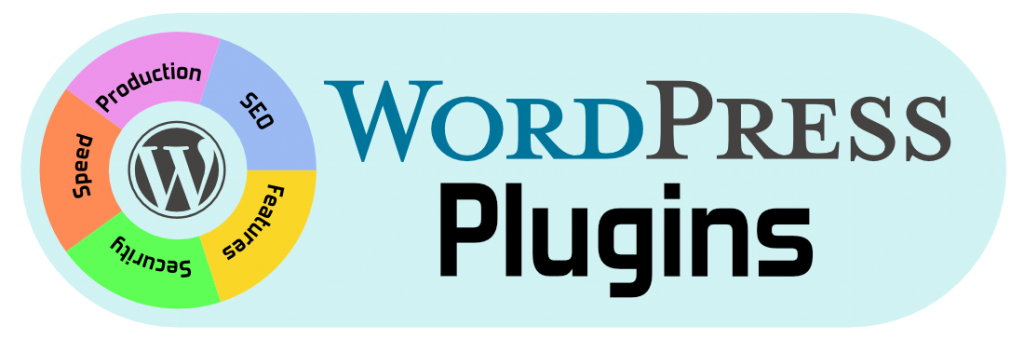
tl;dr: In diesem Artikel geht es darum wie WordPress Plugins funktionieren, wo man sie findet und was sie alles tun können. Mit vielen praktischen Beispielen.
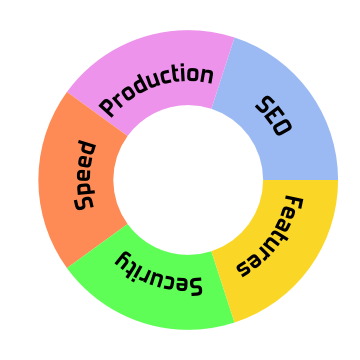
Die wichtigste Quelle für WordPress Plugins ist das gleichnamige Verzeichnis auf wordpress.org: https://wordpress.org/plugins. Genau dieses Verzeichnis verwendet man auch wenn man im WordPress Dashboard auf Plugins geht und dort das Suchfeld verwendet. Zur Zeit (September 2019) gibt es dort über 55.000 Plugins zur Auswahl. Oft gibt es mehrere Plugins mit übereinstimmenden Funktionen. Die Plugins in diesem Verzeichnis entsprechen den WordPress-Richtlinien. Für Autoren gibt es klare Regeln welchen Standards ein Plugin entsprechen muss um hier gelistet zu werden.
Allerdings sind nicht alle Plugins zwingend dort zu finden. Am häufigsten ist wohl der Fall, dass eine freie Version öffentlich gelistet wird, eine erweiterte Pluginversion (Pro, Premium, Extended…) jedoch vom Entwickler in einem privaten Entwicklerverzeichnis verwaltet wird, zu dem man nur zB. nach Bezahlung einer einmaligen oder jährlichen Gebühr Zugang hat. Updates sind dann zB. nur mit einem gültigem Lizenz-Schlüssel möglich.
Wer für seine spezielle Anwendung oder für einen Kunden ein Plugin mit nur einer einzigen Anwendung schreibt wird dieses wohl gar nicht publizieren. Da ein eigenes Plugin auch für kleinere Funktionen sehr sinnvoll sein kann und das Programmieren eines WordPress Plugins manchmal sehr einfach ist kommt das sogar recht häufig vor.
Nur im offiziellen Plugin-Verzeichnis habe ich als Anwender eine gewisse Qualitätsgarantie und auch die Vorteile der Gemeinschaft, die zB. auf Bugs hinweist und die Weiterentwicklung mit Feature-Anfragen vorantreibt. Dazu kommt, dass ich mir bei der Auswahl eines Plugins ein paar Eckdaten ansehen kann:
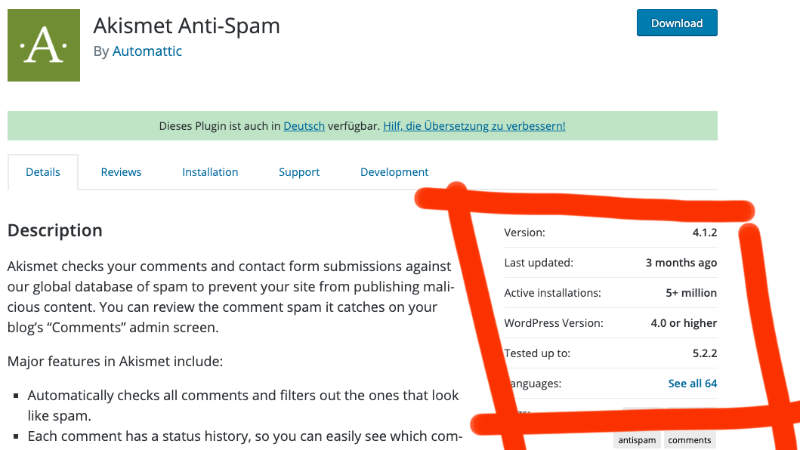
Wenn man sich WordPress näher anschaut merkt man, wie komplex das System in den letzten Jahren geworden ist. Über 2000 Files und Verzeichnisse werden angelegt wenn man eine Installation durchführt. 11 Tabellen sind in der Grundkonfiguration in der Datenbank eingetragen. Damit dieses Files und Daten miteinander funktionieren bedarf es eines augeklügelten Regelwerks, wann welches Stück wie und wo zum Einsatz kommt. Es ist alles nicht ganz so einfach, wie es der Anwender nach seinen 2 Klicks bei der Installation vermuten würde.
Und trotzdem kann und will WordPress gar nicht alle Anwendungen und Funktionen von Haus aus mitbringen. Welche Funktionalität von sich aus dabei sein soll, was in Themes ausglagert wird und wofür man ein Plugin verwenden soll ist Gegenstand einer fortwährenden Diskussion. Tatsache ist, dass die Erweiterbarkeit und die daraus entstehende Flexibilität eine wichtige Grundlage für den weltweiten Erfolg von WordPress waren und sind.
Ein Plugin ist Software die innerhalb einer WordPress-Umgebung die bestehende Funktionen verändern kann oder neue Funktionen hinzufügt.
Und wie funktioniert das? Um das zu verstehen muss man wissen, dass innerhalb des Codes von WordPress sogenannte Hooks eingebaut wurden. Ein Hook (also ein „Haken“) ist ein WordPress interner Begriff für eine Stelle innerhalb des Programmcodes, wo man eigenen Code ausführen lassen kann oder das verändert, was WordPress grundsätzlich ausgeben würde. Es gibt 2 Arten von Hooks, nämlich Actions („Aktionen”) und Filters („Filter”). Es gibt weit mehr als 2000 Hooks, also mit Sicherheit auch dort einen, wo man eine Funktion einbauen will.
Eine Action ist jetzt ein hook, der zu einem bestimmten Zeitpunkt ausgelöst wird und wenn WordPress arbeitet und dann etwas tut.
Ein Beispiel: wenn WordPress angewiesen wird das Dashboard zu laden kann beim hook admin_menu die Anweisung erfolgen, ein persönliches Menü für zB. Plugin Einstellungen zu laden.
Ein Filter erlaubt es Daten zu Verändern bevor diese an den Browser oder an die Datenbank weiter gegeben werden.
Ein Beispiel: Über einen Filter bei excerpt_lenght lässt sich die Anzahl der Worte festlegen, die von einem Artikel-Auszug angezeigt werden soll.
Es gibt 3 Wege wie man Plugins in seine WordPress-Umgebung einbauen kann:
Im Normalfall wird die erste Möglichkeit die Beste sein. Wenn man allerdings (zB. bei einem kostenpflichtigen Plugin) vom Hersteller ein .zip-File bekommen hat wir dieses über die 2. Option installiert. Bei selber gestrickten Lösungen oder auch beim Entwickeln kommt dann der Filetransfer (wie auch immer der organisiert ist, FTP, sFTP, webdav …) zum Einsatz. Der Pfad zu den Plugins lautet übrigens immer
[webroot]/wp-content/plugins/PluginName
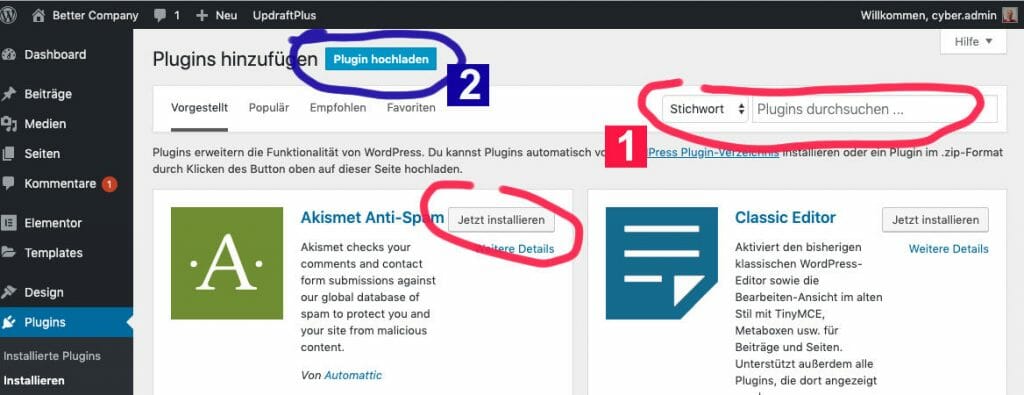
Der korrekte Weg lautet:
Sollte das aus irgendeinem Grund unmöglich sein, kann man ein Plugin auch per FTP löschen. WordPress erkennt das dann und deaktiviert das (nicht mehr vorhandene) Plugin nachträglich.
Am einfachsten ist das Update über die Plugin-Übersichtsseite, wobei man bei jedem einzelnen Plugin auf Update klicken kann oder aber auch bulk-Actions aktivieren kann, also mehre Plugins auswählen und dann auf Update klicken. Bei einem Update wird die alte Version gelöscht. Weill man das verhindert so gibt es Plugins dafür, die zB. die alte Version als .zip-File in der Mediathek speichern.
Manchmal kommt es beim Installieren oder Updaten zu Problemen, wenn ein Plugin(verzeichnis) nicht ordentlich entfernt wurde. Die installation scheitert dann mit der Fehlermeldung, dass schon ein entsprechendes Verzeichnis vorhanden ist. Die Lösung besteht hier darin, dieses Verzeichnis zu löschen oder umzubenennen (und dann am besten woanders hin zu verschieben).
Öfter als man es glaubt kommt es zu Problemen, weil Plugins sich nicht miteinander vertragen oder Fehler produzieren. Hier gilt es den Störenfried zu erkennen und ggf. zu ersetzen. Ein häufiger Rat lautet hier: alle Plugins deaktivieren, eines nach dem anderen wieder aktivieren und bei jedem Schritt überprüfen, ob der Fehler wieder auftritt.
Schneller geht es meistens, wenn man die Fehlersuche per FTP löst:
neben dem Pluginverzeichnis ein zweites anlegen, zB:
[webroot]/wp-content/plugins-defunct/
Dann einfach alle verdächtigen Plugins da hinein schieben. Ist der Fehler noch da? Die verdächtigen Plugins wieder zurück und die anderen ins defunct-Verzeichnis schieben, usw. So kommen wir der Fehlerquelle näher. 1/2 – 1/4 – 1/8 – 1/16 geht meist schneller bei der Tätersuche als ständiges ein/aus, besonders wenn man 2 miteinander unverträgliche Teile sucht.
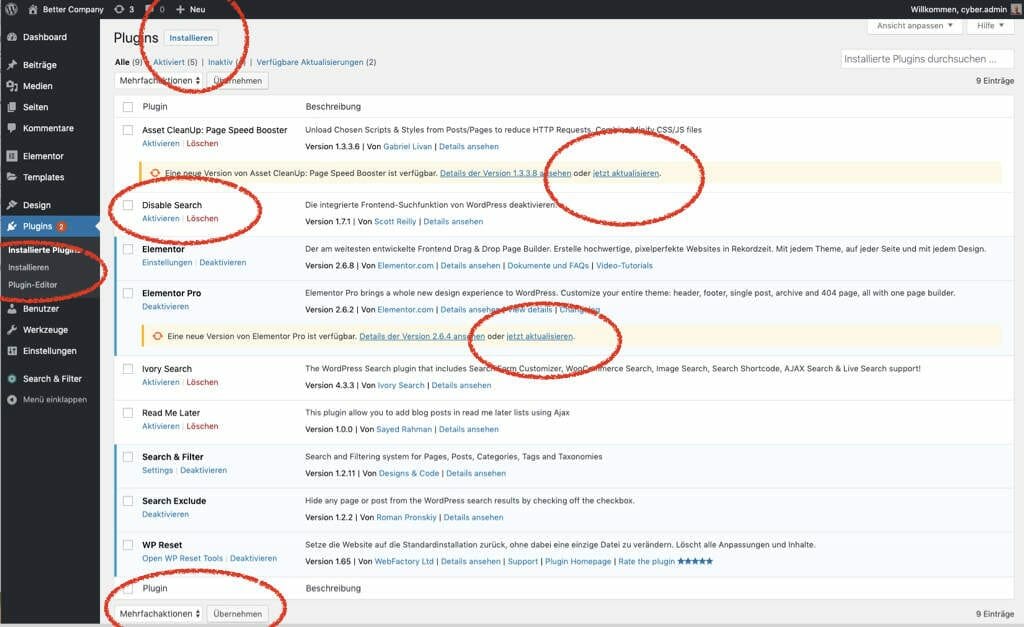
Zu schnell gibt es nicht. Um die (Lade)Geschwindigkeit einer Webseite zu erhöhen gibt es neben den serverseitigen Parametern wie verfügbarer Speicher, PHP-Version, Prozessor- und Leitungsgeschwindigkeit auch Möglichkeiten innerhalb von WordPress. Diese Plugins können dabei hilfreich sein.
Dieses Plugin aus dem Hause Automattic generiert bei einem Seitenaufrauf ein statisches HTML-File, das dann im Falle eines erneuten Aufrufes ausgeliefert wird. Dadurch wird Rechenzeit am Server gespart und ab dem 2. Aufrufs eines Inhaltes kommt es zu merkbarer Erhöhung der Webseitengeschwindigkeit. Einfach zu handhaben und schon OutOfTheBox gut zu verwenden.
W3 Total Cache greift tief in die Werkzeugkiste und bietet auch CDN-Unterstützung für Medieninhalte an. Sämtliche Webseitenbestandteile werden gecacht, das Rendering optimiert und CSS und Scripts optimiert. Nicht ganz einfach weil das Thema selbst auch nicht einfach ist. Wenn es voll ausgenutzt wird sind enorme Geschwindigkeitszuwächse möglich. Das Plugin greift tief in WordPress ein, dementsprechend ist ausführliches Testen ratsam.
Mit Hilfe dieses Plugins lassen sich einzelne Bestandteile wie Scripts, CSS zusammenfügen, dadurch optimieren und bestimmen, an welcher Stelle der Seite diese Dinge geladen werden sollen. Für Google Fonts gibt es Ladeoptionen. Auch HTML lässt sich auf Knopfdruck optimieren. Ausserdem bietet es eine lazy-load-Option für Bilder.
Der Versuch eine eierlegende Wollmilchsau als Plugin zu gestalten ist dieses Plugin. Ob das gelungen ist oder nicht muss jeder für sich selbst heraus finden. Clearfy optimiert eine WordPress-Installation in dem es versucht unnötige Bestandteile zu entfernen. Code Optimierung mit einem Klick, ein zweiter für Code Bereinigung. Noch einer für Sicherheit und ein vierter für SEO. Wie wirksam das alles ist hängt wohl sehr von der Umgebung ab. Ein Plugin, das ich nie ohne ordentlichem Backup ausprobieren würde.
Viele Funktionen sind da, wo man sie erwartet, manche aber eben nicht. Je nach Anforderung gibt es eine ganze Reihe sehr praktischer Erweiterungen, die das Leben mit einer WordPress-Seite angenehmer und einfacher, oder überhaupt erst möglich machen. Eine Seite ist oft schnell gebaut, für eine jahrelange Pflege der Inhalte benötigt man manchmal zusätzliche oder andere Werkzeuge.
Dieses Plugin ist sehr gut geeignet um Backups von Dateien und Datenbank von WordPress zu erstellen. Das Ein- und Ausschließen von Verzeichnissen ist ebenso möglich wie die Wahl aus einem umfangreichen Angebot wohin das Backup gesichert werden soll, welchen Clouddienst man benutzt oder doch ein File per E-Mail bekommen will. Die Pro-Version bietet dann praktische Werkzeuge zur Migration, Automatisierungen etc.
Der Name sagt alles. Warum WordPress diese Funktion nicht von Haus aus mitbringt ist ein Rätsel, das Duplizieren von Seiten, Beiträgen oder auch individuellen Post-Typen gehört zu einer sehr häufigen Aufgabe im Erstellungsprozess einer Webseite. Dementsprechend populär ist dieses Plugin. Sehr zuverlässig ist es ebenso.
Manchmal kommt es vor, dass man die Standardgröße von Beitragsbildern ändert. Um nachträglich allen Bilder (oder auch einzelne) in der neuen Größe verfügbar zu haben ist dieses Tool hilfreich. Auf Knopfdruck werden alle Thumbnails neu generiert – auch sehr praktisch, wenn das Theme gewechselt wird.
Nicht nur der Name ist merkwürdig, auch die Kategoriesierung ist Geschmackssache: dieses Plugin könnte auch unter Geschwindigkeit oder SEO zu finden sein. Was es macht ist einfacher erklärt: es optimiert (=verkleinert) die Bilder. Und zwar sowohl bei neuen Bildern als auch bei bereits in der Mediathek (und woanders gespeicherten!) vorhandenen Dateien.
Ein Tool das man dann benötigen kann, wenn man direkt in der Datenbank Änderungen vornehmen will. So lassen sich zB. bei einer Domainänderung der Webseite alle „http://www.doamain1.tld“ durch „https://neuedomain.tld“ ersetzen. Und zwar eben überall in der Datenbank, auswählbar nach Tabellen, inkl. Testlaufmöglichkeit. Immer dann wenn man nicht genau weiss wo etwas steht ein sehr hilfreiches Werkzeug.
Bei einem Update werden Themes oder Plugins nicht einfach überschrieben sondern zuvor als .zip-Datei in der Mediathek gespeichert. Dadurch kann man ggf. auf eine ältere Version zurückgreifen, falls es Probleme durch das Update gegeben hat. Sehr rudimentär, aber auch sehr hilfreich.
Von Haus aus ist WordPress eine gute Wahl, weil durch die enorme Verbreitung die Suchmaschinen gar nicht anders können als freundlich damit umzugehen. Trotzdem – mit der Zeit steigen die Ansprüche der Benutzer, wollen vielleicht bestimmte Tags bei Google platzieren oder einfach genauer kontrollieren, was wie wo über die eigene Seite auftaucht. Und natürlich wollen alle immer eines: ganz nach oben im Suchmaschinenranking!
Das Schweizer Taschenmesser zur Suchmaschinenoptimierung. Millionen von Installationen machen es der Referenzsoftware schwer. Das Plugin kann alles, manchmal vielleicht schon zu viel. Für wirklich fast alle Anwendungen eine gute Wahl, wer es nicht kennt sollte es kennen lernen.
Um besser gelistet zu werden ist die erste Aufgabe der Suchmaschine zu sagen, was den indiziert werden soll. Dieses Plugin macht die Vorarbeit dazu: es erstellt automatisch immer die XML-Sitemap, also das Inhaltsverzeichnis der Webseite in einer für Suchmaschinen gut lesbaren Form. Eine Funktion, die zB im Yoast SEO (siehe darüber) auch integriert ist.
Den Preis für den unmöglichsten Namen gewinnt das Plugin auf jeden Fall, aber abgesehen davon ist es sehr hilfreich: mithilfe dieses Plugins kann ich mir die aktuellen Analysedaten meiner Seite direkt im WordPress Dashboard anzeigen lassen und muss nicht extra bei Google Analytics einloggen. Für den täglichen Bedarf eine große Erleichterung, besonders bei kritischeren Projekten.
Manches hätte man einfach gerne, manches benötigt man wirklich. Die unglaubliche große Anzahl von über 55.000 Plugins gründet auch einfach in der Tatsache, dass aus der Community viele spannende Ideen kommen, die oft als PlugIns umgesetzt werden. Deswegen ist WordPress ja so flexibel und dadurch eben so erfolgreich.
Wieder ein Plugin das genau das macht wie es auch heisst: dieses Plugin entfernt alle Funktionen rund um Kommentare; bei Seiten, Beiträgen und Anhängen. WordPress ist als Blogsystem gewachsen und da waren Kommentare essentiell – für WordPress als CMS-System sind diese manchmal jedoch nur ein ungewolltes Beiwerk – gewesen, dank dieses Plugins.
Dieses Plugin erlaubt die Übersetzung von WordPress, Themes und Plugins direkt im Browser. Wer also auf einer deutschsprachigen Seite Buttons in english findet und in den Optionen keine Möglichkeit hat, die Beschriftung zu ändern ist hier richtig. Die Aufgabe ist komplex, aber mit diesem Plugin können auch Menschen die keine Experten sind Systembestandteile in ihre gewünschte Sprache bringen.
Dieses Tool ist die erste Wahl, wenn es um das Verwalten von Weiterleitungen (301) bis hin zu File-Not-Found (404) geht. Wer eine Seite oder einen Beitrag umbenennt sollte unbedingt dafür sorgen, dass die Suchmaschinen den neuen Pfad zur Seite kennen. Hier hilft das Plugin. Auch wenn Inhalte (also auch URI’s) gelöscht werden kann man mit einem sinnvollen Redirect ev. eine positive Benutzererfahrung erzielen.
Das Verwalten und Gestalten von Inhalten in Tabellenform ist mühsam und kann ganz schön langweilig werden. Dieses Plugin lagert die Tabellen aus, diese können dann mittels Shortcode im Text verankert werden. Der Tabelleninhalt wird also in einem eigenen Posttype ausgegliedert, wodurch man flexibler damit umgehen kann.
Das Einbinden von Google Maps Karten und das Setzen eigener Punkte kann mit diesem Plugin erledigt werden. Für diese Funktionen tummeln sich einige Anbieter im Plugin-Verzeichnis, es lohnt sich genau zu überlegen was man benötigt und dann ein geeignetes Plugin zu wählen – oft reicht übrigens auch eine Karteneinbindung ohne Plugin aus.
Dieses Plugin steht hier als doppeltes Beispiel: einerseits dafür, womit man Formulare auf seiner WordPress-Seite erstellen und verwalten kann. Andererseits steht es auch als Beispiel für ein Plugin. für das wiederum zusätzliche Plugins geschrieben wurden, um weitere Funktionen zu erhalten. Wenn man einen Bedarf für eine Formularlösung hat wird man normalerweise über das CF7-Biotop eine Lösung finden können.
Kaum zu glauben, aber auch eines der populärsten Shopsysteme der Welt ist eigentlich nur ein Plugin. Alleine dazu gibt es unzählige Erweiterungen, die bestimmte Shopfeatures erst ermöglichen, aber auch mit der puren Version lässt sich schon ein Online-Business betreiben. Wie immer bei großen Plugins gibt es auch eine rege Community die bei Problemen helfen kann.
Als Beispiel für die Welt der Pagebuilder steht dieses Plugin in dieser Liste. Wer sich auf einen Pagebuilder einlässt bekommt normalerweise sehr viele Gestaltungsmöglichkeiten, bezahlt aber auch damit, dass man aus dieser Welt nicht mehr herauskommt. Wer Inhalte mit solchen Tools bearbeitet muss davon ausgehen, dass diese Inhalte ohne diese Tools nicht mehr korrekt funktionieren. Trotzdem kann das die perfekte Lösung sein.
Natürlich ist WordPress aufgrund der großen Anzahl der Installationen ein beliebtes Ziel für Angriffe. Neben den selber zu verantwortenden Dingen wie Passwortsicherheit und regelemäßige Updates gibt es auch eine ganze Reihe von Sicherheitsmassnahmen, die von Drittanbietern angeboten werden. Einige Beispiele dafür nun hier:
Dieses Plugin wird mit WordPress mitgeliefert. Wer einen kostenlosen Account hat kann damit die Kommentare auf seiner Seite gegen Spam absichern: im Hintergrund wird eine riesige Datenbank mit verdächtigen Absendern gepflegt, taucht nun ein neuer Kommentar auf wird dessen Absender mit der Datenbank abgeglichen und ggf. als Spam eingeordnet.
Auch dieses Plugin schützt vor Spam in Kommentaren. Im Unterschied zum obigen Akismet legt dieses Plugin sehr viel Wert auf die Einhaltung der DSGVO (es werden keine personenbezogene Daten versendet). Es ist kostenlos und werbefrei. Eine Alternative, die man sich anschauen sollte.
Firewall und Schadsoftware-Scanner sind der Kern um den diese Sicherheitssuite herum gebildet wird. Mit den Jahren ist dieses sehr populäre Plugin zu einer Allzweckwaffe gegen Angriffe auf WordPress-Seiten geworden. Nicht immer ganz einfach zu handhaben, das liegt wohl aber auch am Aufgabengebiet des Plugins.
Über 30 sehr unterschiedliche Optionen bietet diese Software um eine WordPress-Installation gegen Angriffe abzusichern. Für den Einsteiger geeignet, da es recht gut out-of-the-box funktioniert. Die Dokumentation ist gut, ob man wirklich alles Umsetzen will was vorgeschlagen wird ist ein wenig Geschmackssache.
Sie müssen den Inhalt von reCAPTCHA laden, um das Formular abzuschicken. Bitte beachten Sie, dass dabei Daten mit Drittanbietern ausgetauscht werden.
Mehr Informationen